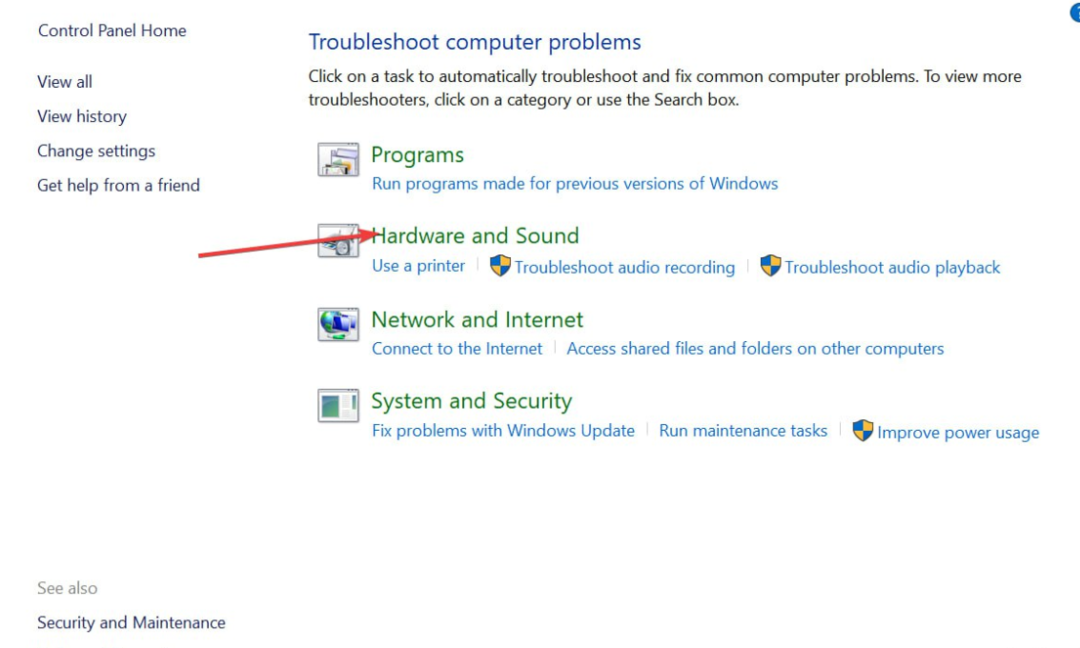- Impostazioni errate del colore del display possono portare a vari problemi di salute, come affaticamento degli occhi e danni alla retina, ma puoi ridurre questo rischio calibrando i colori del tuo monitor.
- Gli strumenti di calibrazione del colore sono progettati per applicare le impostazioni di colore ideali al display e per preservare fedeltà del colore in tutto il sistema operativo, che è particolarmente utile per la grafica designer.
- Se tuo Il laptop Windows 10 non calibrerà lo schermo, puoi risolvere questo problema in pochi semplici passaggi.
- Visita il nostro Utilità e strumenti sezione per controllare altre fantastiche guide!

Questo software riparerà gli errori comuni del computer, ti proteggerà dalla perdita di file, malware, guasti hardware e ottimizzerà il tuo PC per le massime prestazioni. Risolvi i problemi del PC e rimuovi i virus ora in 3 semplici passaggi:
- Scarica lo strumento di riparazione PC Restoro che viene fornito con tecnologie brevettate (brevetto disponibile Qui).
- Clic Inizia scansione per trovare problemi di Windows che potrebbero causare problemi al PC.
- Clic Ripara tutto per risolvere i problemi che interessano la sicurezza e le prestazioni del tuo computer
- Restoro è stato scaricato da 0 lettori questo mese.
Se il tuo display sembra un po' spento, non necessariamente troppo luminoso o troppo debole, ma forse con alcuni colori non così precisi come dovrebbero essere, quindi puoi regolarlo da solo con il giusto software di calibrazione del colore del display.
Puoi anche calibrare il display con un colorimetro.
Questo dispositivo è anche chiamato calibratore di colore e devi attaccarlo davanti allo schermo per calibrare i colori.
Ma se non possiedi una macchina del genere, puoi utilizzare in modo efficiente uno strumento di calibrazione del colore e abbiamo raccolto cinque dei migliori strumenti per calibrare i colori del tuo display.
I 5 migliori strumenti di calibrazione del colore del display da utilizzare oggi
Calibra

Calibra non farà nulla per le altre impostazioni del display, ma sarà in grado di calibrare i colori del monitor del sistema.
Questo è un software gratuito che regola i colori del monitor in tre semplicissimi passaggi. È in grado di fornire al tuo sistema un profilo colore affidabile e mantiene anche la fedeltà del colore in tutto il sistema.
Scopri le migliori funzionalità incluse in questo programma:
- Funziona in modo rapido, affidabile ed efficiente anche se non sai nulla sulla calibrazione dello schermo.
- Funzionerà molto bene per i monitor CRT, Monitor LCD, e anche i beamer.
- Questo strumento è in grado di leggere i dati del colore dal monitor.
- Calibrize produce un profilo del monitor ICC.
- Installa il profilo nella cartella di sistema appropriata.
- Questo strumento è in grado di caricare una serie di valori regolati nella tabella di ricerca della tua scheda video.
- Calibrize fornisce anche informazioni di base sull'intero processo.
- Può cooperare perfettamente con altri software grafici.
Cerchi il miglior monitor a basso costo? Ecco le migliori opzioni per Samsung.
QuickGamma

QuickGamma è un piccolo programma di utilità in grado di calibrare un monitor senza dover acquistare tutti i tipi di costosi strumenti hardware.
Puoi controllare le migliori funzionalità incluse in questo strumento di seguito:
- QuickGamma è gratuito per uso personale ed è compatibile con Windows 7 e oltre.
- Quando scarichi il programma, otterrai QuickGamma.exe, il file di aiuto chiamato QuickGamma.chm e il file di aiuto stampabile chiamato anche QuickGamma .pdf.
- Questi sono gratuiti per uso privato.
Windows 7 include una procedura guidata di calibrazione visiva che può essere utilizzata per la calibrazione del display, ma le immagini utilizzate per la calibrazione ottica non sono ideali per il lavoro.
È qui che entra in gioco QuickGamma.
Questo strumento viene fornito con le eccellenti immagini gamma di Norman Koren e ora crea un profilo del monitor con un tag vcgt che include i dati LUT.
Il profilo viene installato automaticamente e la funzionalità di calibrazione dello schermo di Windows 7 viene abilitata automaticamente.
W4ZT

Con l'aiuto di W4ZT, potrai controllare la risposta del tuo monitor e modificare le regolazioni per ottenere una calibrazione perfetta. Devi rendere il tuo schermo abbastanza ampio da vedere entrambe le frecce sulla linea che è presente nella prima pagina di questo programma.
Dai un'occhiata alle funzionalità più importanti incluse in questo strumento di calibrazione del colore:
- Avrai alcune opzioni per calibrare i colori dal tuo monitor.
- Il numero minimo di colori accettati dovrebbe essere 256.
- Sarai anche in grado di regolare la gamma, la luminosità e il contrasto del tuo monitor.
- L'obiettivo di regolazione del monitor può essere utilizzato per giudicare se il monitor è regolato per la migliore visualizzazione o meno.
Il target di regolazione del monitor è stato progettato per consentire agli utenti di computer di regolare il contrasto e la luminosità del monitor del computer in modo che le immagini grafiche, come fotografie e scansioni, mappe, documenti di testo appaiano come loro migliore.
Esegui una scansione del sistema per scoprire potenziali errori

Scarica Restoro
Strumento di riparazione del PC

Clic Inizia scansione per trovare problemi di Windows.

Clic Ripara tutto per risolvere i problemi con le tecnologie brevettate.
Esegui una scansione del PC con lo strumento di riparazione Restoro per trovare errori che causano problemi di sicurezza e rallentamenti. Al termine della scansione, il processo di riparazione sostituirà i file danneggiati con nuovi file e componenti di Windows.
Migliora la qualità video con il miglior software di calibrazione video!
CalMAN ColorMatch

CalMAN ColorMatch è uno strumento di calibrazione del colore gratuito in grado di fornire un test rapido e semplice di superamento o fallimento per qualsiasi monitor o display dotato di una gamma di standard di spazio colore e gamma comunemente usati.
Questo software di calibrazione del colore richiederà un colorimetro per eseguire correttamente tutti i suoi test.
Scopri le migliori caratteristiche di questo software:
- Sarai in grado di beneficiare di un errore medio e massimo di scala di grigi/bilanciamento del bianco.
- CalMAN ColorMatch è in grado di tracciare tutti i dati su un'unica pagina completa e ci vorranno solo dai tre ai cinque minuti.
- Durante il processo, il programma apporta automaticamente più di 100 modifiche al modello e centinaia di valori di colore critici vengono campionati con la semplice pressione di un pulsante.
CalMAN ColorMatch è il programma gratuito di SpectraCal per testare l'accuratezza del monitor e ti fornirà un semplice cinque minuti supera o non supera il test delle prestazioni cromatiche di un monitor di riferimento che informa gli utenti quando e se i loro monitor devono essere calibrato.
Dai un'occhiata a questa guida per sapere cosa fare se il tuo laptop non calibra lo schermo.
Monitor LCD Lagom

Il Monitor LCD Lagom strumento di prova fornisce immagini di prova online che è possibile utilizzare per regolare facilmente le impostazioni del monitor al fine di ottieni la migliore qualità dell'immagine.
Ci sono anche alcune immagini di prova aggiuntive che saranno in grado di aiutarti a giudicare la qualità dell'immagine di un monitor.
Dai un'occhiata alle caratteristiche più impressionanti che sono contenute in questo strumento per la calibrazione del monitor:
- Puoi dare un'occhiata alle immagini che vengono presentate sulla pagina web e puoi anche inserirle su una chiavetta USB per provarle sul tuo computer.
- Le pagine di prova sono più rivelatrici riguardo alle carenze del monitor rispetto alle normali fotografie.
- Con le prime immagini, sarai in grado di calibrare il tuo monitor regolando le impostazioni di contrasto, luminosità, nitidezza e gamma per il tuo monitor.
Se nel sistema operativo o nel driver della scheda video è attivo un sistema di gestione del colore, si consiglia di disabilitarlo prima di utilizzare questo strumento.
Dovrai prima apportare modifiche alle impostazioni del monitor per consentire al tuo display di comportarsi il più vicino possibile all'immagine ideale che hai in mente.
Solo allora, si consiglia di utilizzare lo strumento di gestione del colore per compensare eventuali piccoli problemi.
Conclusione
Questi sono cinque dei migliori strumenti per la calibrazione del colore del tuo monitor che puoi trovare online in questi giorni. La calibrazione del monitor è un passaggio che di solito le persone dimenticano di fare o addirittura lo ignorano.
La calibrazione del monitor assicurerà che i tuoi colori vengano visualizzati correttamente e accuratamente e che siano anche impostati in modo coerente su ogni display e anche quando li stai stampando.
Gli strumenti di calibrazione del colore per il tuo monitor sono molto importanti perché avvicinano il più possibile il display a quello reale.
Dai un'occhiata a tutti questi cinque strumenti e vai ai loro siti Web ufficiali dove puoi vedere e analizzare tutti i loro set di funzionalità e, successivamente, assicurati di scegliere quello che è il migliore per la calibrazione del colore esigenze.
 Hai ancora problemi?Risolvili con questo strumento:
Hai ancora problemi?Risolvili con questo strumento:
- Scarica questo strumento di riparazione del PC valutato Ottimo su TrustPilot.com (il download inizia da questa pagina).
- Clic Inizia scansione per trovare problemi di Windows che potrebbero causare problemi al PC.
- Clic Ripara tutto per risolvere i problemi con le tecnologie brevettate (Sconto esclusivo per i nostri lettori).
Restoro è stato scaricato da 0 lettori questo mese.
Domande frequenti
Se il tuo spazio di lavoro ha più monitor collegati allo stesso PC ma con impostazioni di calibrazione del colore distinte, abbiamo soluzioni semplici per ripara due monitor con luminosità diversa.
Se tu non è possibile calibrare il touchscreen di Windows 10, puoi risolvere questo problema pulendo il display, aggiornando i driver di sistema o utilizzando quelli predefiniti e provando altre semplici soluzioni.
Puoi regolare la luminosità, il colore dello schermo, il contrasto e la gamma sul tuo PC utilizzando le funzionalità integrate di Windows, quindi non è necessario installare prodotti software di terze parti.